Conoce las funciones de escritura inteligente de teclado Samsung del Galaxy Z Fold3
Descubre las opciones de escritura inteligente que incorpora el teclado Samsung del Galaxy Z Fold3.
Antes de activar o utilizar estos ajustes, asegúrate de verificar si el software de tu dispositivo y las aplicaciones relacionadas están actualizadas a la última versión. Para actualizar el software de tu dispositivo móvil, sigue estos pasos:
Paso 1. Ve a Ajustes > Actualización de software.
Paso 2. Toca Descargar e instalar.
Paso 3. Sigue las instrucciones en pantalla.
El texto predictivo te ayuda a formar palabras con mayor rapidez. El teclado Samsung predice las posibles palabras que quieres escribir, a medida que lo haces y te ofrece varias posibilidades para que no tengas que terminar de escribirlas.
Paso 1. Abre Ajustes y luego selecciona Administración general.
Paso 2. Ingresa en Ajustes de Teclado Samsung.

Paso 3. Activa la función Texto predictivo.
Paso 4. Al escribir verás las sugerencias de las palabras en la parte superior del teclado.

Esta función del Teclado Samsung te sugiere emojis en la barra de Texto predictivo, dependiendo de lo que estés escribiendo.
Paso 1. Abre Ajustes y luego selecciona Administración general.
Paso 2. Ingresa en Ajustes de Teclado Samsung.

Paso 3. Activa el interruptor de Sugerir emojis.
Paso 4. ¡Listo! Al escribir ciertas palabras te saldrán emojis de sugerencia.

Esta función te ayuda a completar o sustituir las palabras que estés escribiendo por la más probable al pulsar la barra espaciadora o un signo de puntuación.
Paso 1. Abre Ajustes y luego selecciona Administración general.
Paso 2. Ingresa en Ajustes de Teclado Samsung.

Paso 4. Ingresa en Sustitución automática.
Paso 5. Activa el interruptor del idioma que deseas utilizar la función.

El corrector ortográfico es una función con la que dispone el teclado de tu Galaxy Z Fold3, si la activas esta función corregirá las palabras que escribas de manera incorrecta.
Paso 1. Abre Ajustes y luego selecciona Administración general.
Paso 2. Ingresa en Ajustes de Teclado Samsung.
Paso 3. Pulsa sobre Revisión ortográfica automática.
Paso 4. Activa el idioma del que deseas tener las correcciones de ortografía.

Esta función del Teclado Samsung te permite escribir automáticamente en mayúscula la primera letra de cada oración
Paso 1. Abre Ajustes y luego selecciona Administración general.
Paso 2. Ingresa en Ajuses de Teclado Samsung.

Paso 4. Pulsa sobre Más opciones de escritura.
Paso 5. Activa el interruptor de Mayúsculas automáticas.

Está función te ajusta puntos de forma automática pulsando dos veces la barra de espacio para que tu escritura siempre sea coherente y clara, una herramienta muy útil cuando tienes alta velocidad al digitar.
Paso 1. Abre Ajustes y luego selecciona Administración general.
Paso 2. Ingresa en Ajuses de Teclado Samsung.

Paso 4. Pulsa sobre Más opciones de escritura.
Paso 5. Activa el interruptor de Pulsar espacio 2 veces para añadir punto.
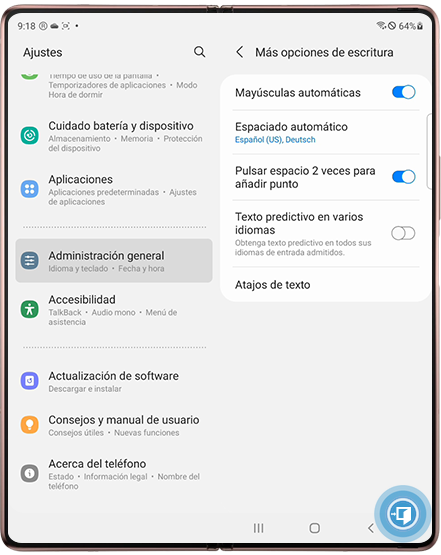
Gracias por tus comentarios
Por favor responda todas las preguntas.
